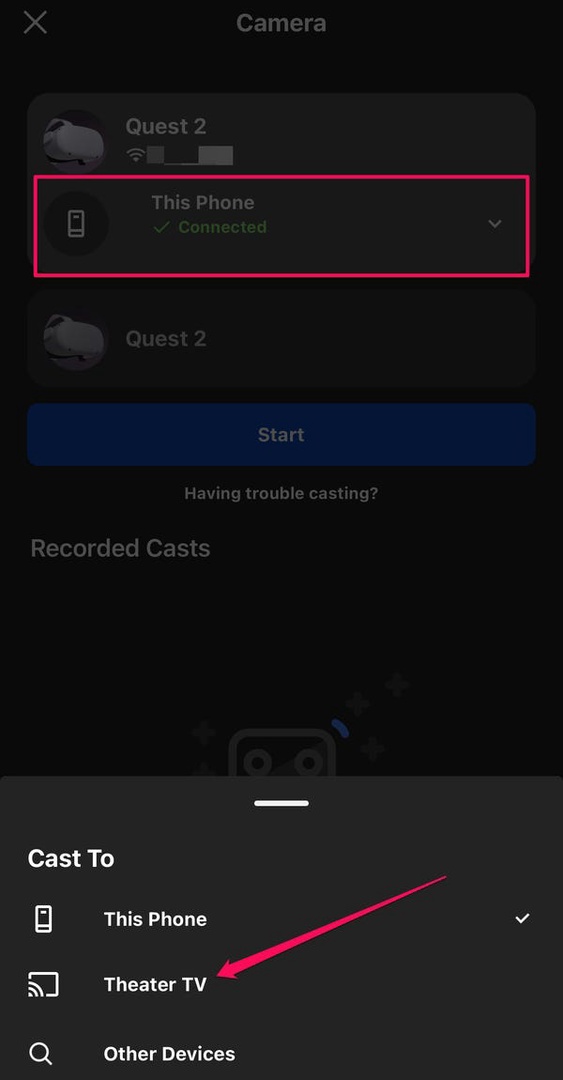Comment connecter Oculus Quest 2 à un téléviseur
Oculus Quest 2 (maintenant simplement appelé "Quest 2" par la société mère Meta) est un casque de réalité virtuelle.
Il est autonome, ne nécessite pas de connexion à un ordinateur ou à des dispositifs de surveillance externes. Cela en fait un casque pratique pour les jeux VR et autres divertissements. Le seul inconvénient ? Une seule personne peut jouer à la fois. Pour rendre l'expérience VR plus inclusive, ce que le joueur voit dans le casque pourrait être diffusé sur le téléviseur. Bien sûr, ce ne serait pas de la vraie 3D, mais cela permettrait à tout le monde d'être spectateur de ce qui se passe.
Comment transmettre l'image du casque Quest 2 au téléviseur
Vous pouvez envoyer une image du casque vers un téléviseur qui prend en charge la diffusion (par exemple, un téléviseur intelligent ou un téléviseur avec un appareil Chromecast).
1. 1. Allumez le téléviseur et le casque Quest 2.
2. Assurez-vous que les deux appareils sont sur le même réseau Wi-Fi.
3. Appuyez sur le bouton Oculus sur le contrôleur droit pour afficher le menu principal sous la fenêtre des applications.
4. Appuyez sur le bouton Partager dans le coin inférieur droit.
5. Dans la fenêtre Partager, appuyez sur Partager.
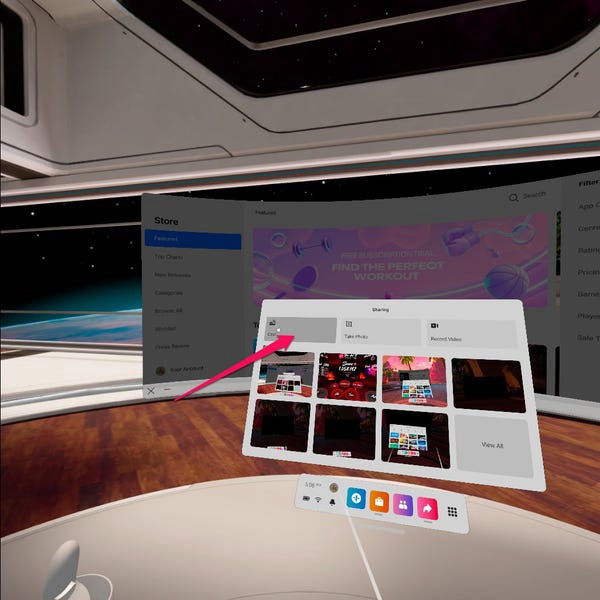
Utilisez le bouton Partager du menu principal pour transférer la vidéo depuis le casque.
6. Dans la fenêtre contextuelle Diffuser à partir de ce casque, localisez votre téléviseur ou un autre appareil de lecture et appuyez dessus.
7. Cliquez sur le bouton Suivant.
La vidéo du casque devrait maintenant être diffusée sur le téléviseur.
Comment diffuser Quest 2 sur la télévision depuis l'application
Vous pouvez également commencer à diffuser à partir de l'application Oculus sur votre téléphone. Vous devez d'abord installer l'application Oculus depuis l'App Store ou Google Play et la configurer en vous connectant à votre compte Meta (Oculus/Facebook).
1. Allumez le téléviseur et le Quest 2.
2. Assurez-vous que les deux appareils sont sur le même réseau Wi-Fi.
3. Lancez l'application Oculus sur votre téléphone.
4. Appuyez sur l'icône de diffusion dans le coin supérieur droit.
5. Appuyez sur la flèche à droite de Ce téléphone. Dans la fenêtre contextuelle "Cast To" en bas de l'écran, appuyez sur le téléviseur dans la liste ou appuyez sur Autres appareils s'ils ne s'affichent pas initialement, puis appuyez sur .
Le bouton Casting se trouve dans le coin supérieur droit de l'application.
6. Appuyez sur le bouton de démarrage.
Maintenant, vous devez passer par le processus de casting.